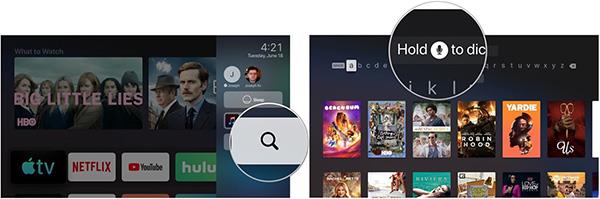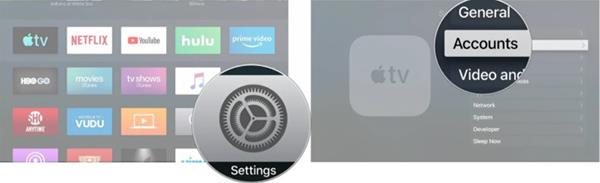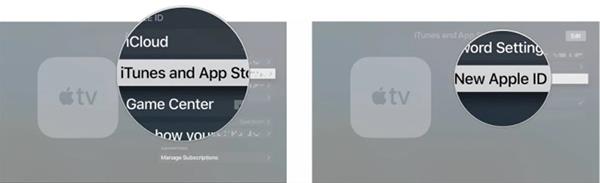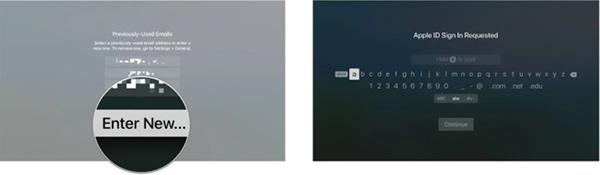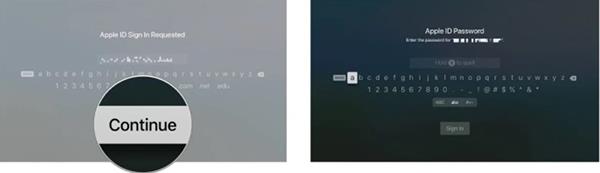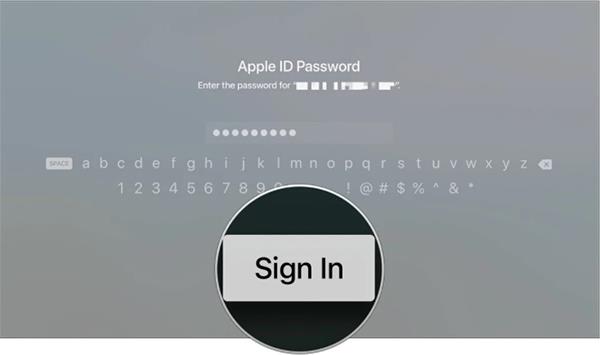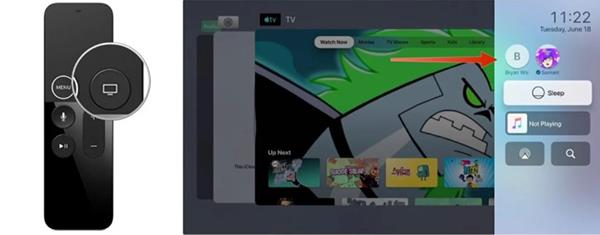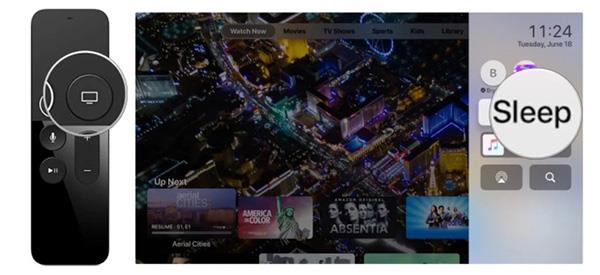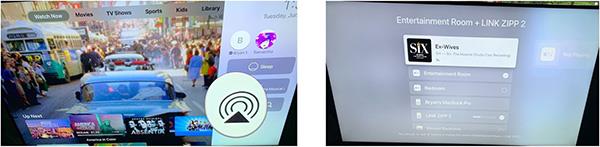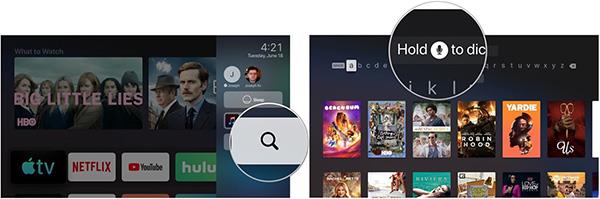Η υπηρεσία Apple TV συνήθως υποστηρίζει περισσότερους από έναν χρήστες, πράγμα που σημαίνει ότι η συσκευή μπορεί να υποστηρίξει περισσότερα από ένα Apple ID (λογαριασμός iTunes/App Store) ταυτόχρονα. Μπορεί να μην είναι τόσο ομαλή και ισχυρή όσο η λειτουργία πολλών χρηστών στο Mac, αλλά σίγουρα μπορεί να απορρίψει το iPhone και το iPad. Στο παρακάτω άρθρο, η Quantrimang θα σας καθοδηγήσει πώς να δημιουργήσετε πολλούς λογαριασμούς στο Apple TV.
Πώς να προσθέσετε πολλούς λογαριασμούς στο Apple TV
Για να μπορέσετε να χρησιμοποιήσετε πολλούς λογαριασμούς, πρέπει να συνδεθείτε σε οποιονδήποτε ή σε όλους τους λογαριασμούς που θέλετε να προσθέσετε. Δείτε πώς μπορείτε να προσθέσετε πολλούς λογαριασμούς στο Apple TV.
1. Ανοίξτε τις Ρυθμίσεις από την αρχική οθόνη.
2. Κάντε κλικ στην επιλογή Λογαριασμοί .
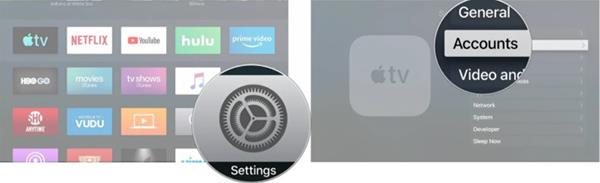
3. Επιλέξτε iTunes και App Store .
4. Κάντε κλικ στην Προσθήκη νέου Apple ID .
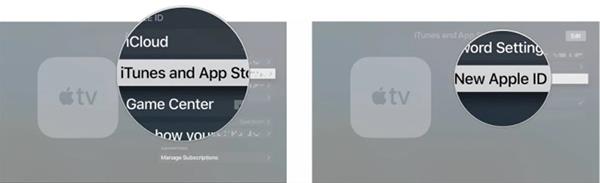
5. Επιλέξτε Enter New… εάν σας ζητηθεί.
6. Συμπληρώστε το επιπλέον όνομα χρήστη Apple ID .
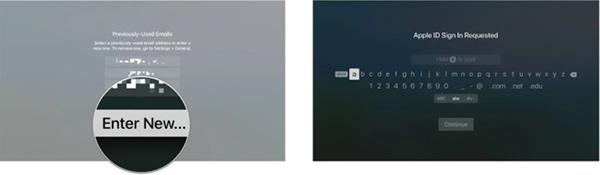
7. Επιλέξτε Συνέχεια .
8. Συμπληρώστε τον πρόσθετο κωδικό πρόσβασης Apple ID .
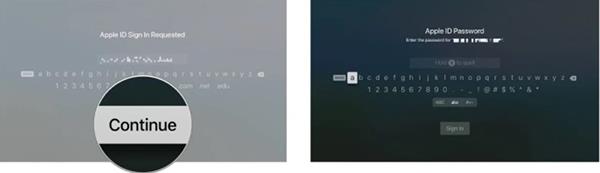
9. Επιλέξτε Είσοδος .
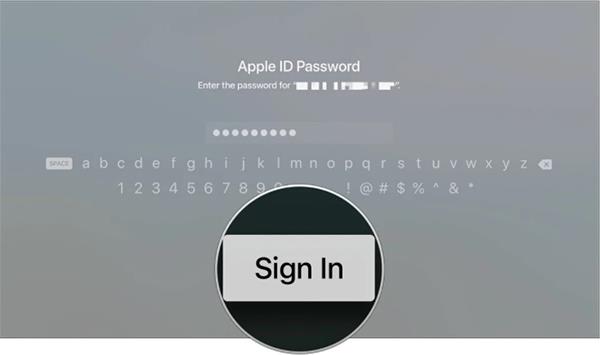
10. Επαναλάβετε τα παραπάνω βήματα για κάθε λογαριασμό που θέλετε να προσθέσετε.
Πώς να κάνετε εναλλαγή μεταξύ πολλών λογαριασμών στο Apple TV
Αν και μπορείτε να προσθέσετε πολλούς λογαριασμούς, μπορείτε να χρησιμοποιήσετε μόνο έναν λογαριασμό κάθε φορά. Αυτός είναι ο λόγος για τον οποίο πρέπει να κάνετε εναλλαγή εμπρός και πίσω κάθε φορά που θέλετε να χρησιμοποιήσετε έναν άλλο λογαριασμό.
1. Ανοίξτε τις Ρυθμίσεις από την αρχική οθόνη.
2. Επιλέξτε Λογαριασμοί .
3. Κάντε κλικ στο iTunes and App Store .
4. Κάντε κλικ στο λογαριασμό που θέλετε να χρησιμοποιήσετε.

Πώς να αλλάξετε τους χρήστες στο Κέντρο Ελέγχου
Πώς όλοι στην οικογένεια μπορούν να απολαύσουν τη δική τους εμπειρία Apple TV χάρη στην υποστήριξη πολλών χρηστών. Το Κέντρο Ελέγχου παρέχει εργαλεία γρήγορης πρόσβασης, ώστε οι χρήστες να μπορούν να εναλλάσσονται μεταξύ λογαριασμών πιο εύκολα.
1. Από το τηλεχειριστήριο Siri, πατήστε και κρατήστε πατημένο το κουμπί Home/TV .
2. Αλλάξτε τον χρήστη στην επάνω δεξιά γωνία της συσκευής από το Κέντρο ελέγχου στο Apple TV.
Τώρα μπορείτε να κάνετε εναλλαγή μεταξύ χρηστών στο Apple TV.
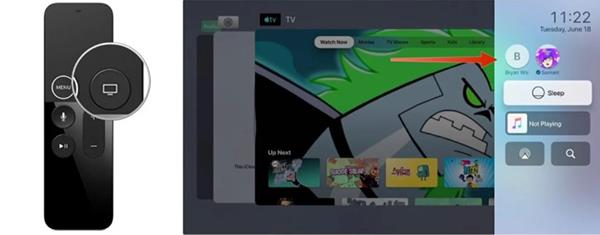
Άλλες χρήσεις του Κέντρου Ελέγχου στο Apple TV
Το Κέντρο Ελέγχου στο Apple TV δεν χρησιμοποιείται μόνο για την αλλαγή χρηστών, αλλά έχει και άλλες λειτουργίες.
Χρησιμοποιήστε το Κέντρο ελέγχου για να θέσετε το Apple TV σε κατάσταση αναστολής λειτουργίας
1. Πατήστε παρατεταμένα το κουμπί Home/TV στο τηλεχειριστήριο Siri για να ανοίξετε το Κέντρο Ελέγχου στο Apple TV.
2. Επιλέξτε Sleep .
3. Κάντε ξανά κλικ στο κουμπί Home/TV για να ανοίξετε ξανά το Apple TV.
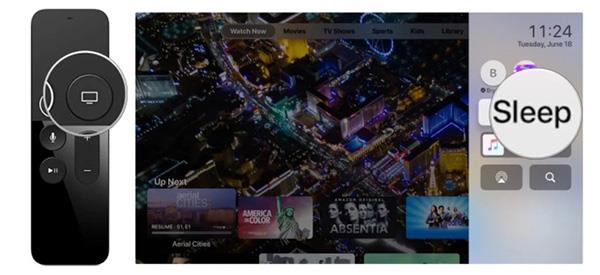
Αλλάξτε την έξοδο ήχου Apple TV στο Κέντρο Ελέγχου
1. Πατήστε παρατεταμένα το κουμπί Home/TV στο τηλεχειριστήριο Siri για να ανοίξετε το Κέντρο Ελέγχου.
2. Επιλέξτε το εικονίδιο Ήχος .
3. Κάντε κύλιση προς τα κάτω για να επιλέξετε την κατάλληλη έξοδο ήχου.
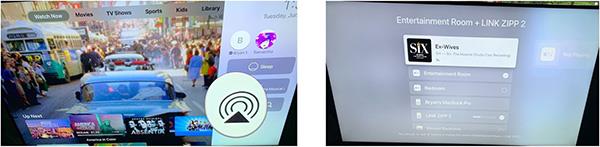
Αναζητήστε πληροφορίες στο Κέντρο Ελέγχου του Apple TV
1. Πατήστε παρατεταμένα το κουμπί Home/TV για να ανοίξετε το Κέντρο Ελέγχου στο Apple TV.
2. Επιλέξτε το εικονίδιο Αναζήτηση .
3. Πληκτρολογήστε ή χρησιμοποιήστε το Siri για αναζήτηση.